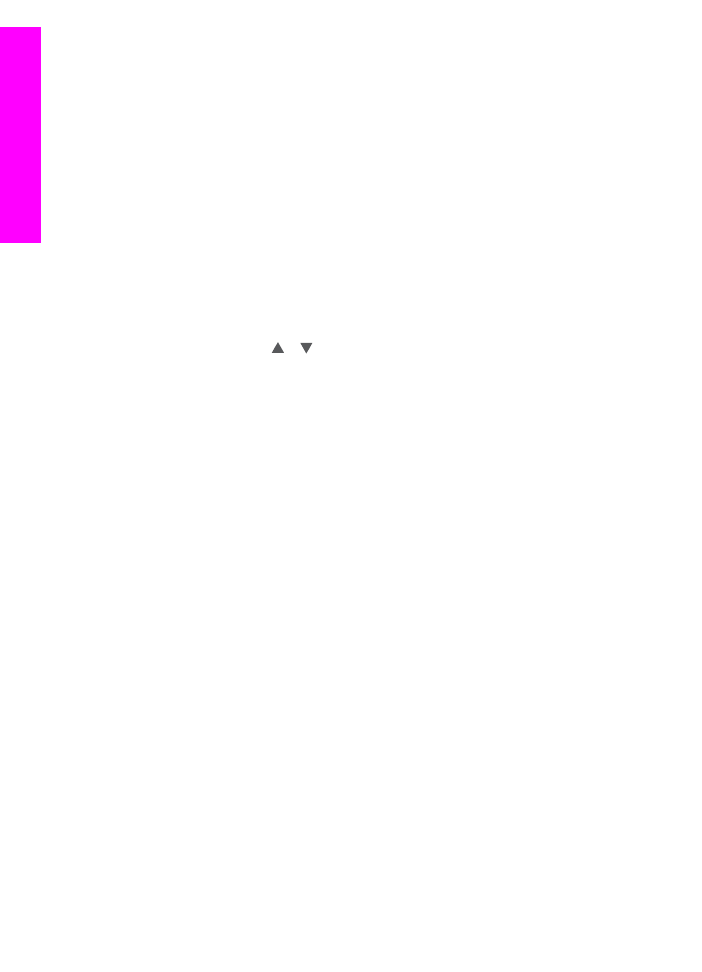
Stampa remota di documenti
Il driver di stampa remota HP consente di inviare lavori di stampa da applicazioni
Windows a periferiche di stampa remote collegate in rete. Ad esempio, è possibile
eseguire la stampa remota dal proprio portatile (o da un altro PC) sull'unità HP all-in-
one, accedere al proprio computer dell'ufficio tramite una rete VPN e stampare sulla
propria periferica oppure inviare un lavoro di stampa da una qualsiasi periferica
remota collegata in rete alla propria unità HP All-in-One. È necessario che tutte le
unità che inviano lavori di stampa dispongano di un driver di stampa remota HP
installato.
Tale driver viene installato sul computer (o portatile) sul quale è stato installato il
software della periferica. Se si desidera installare il driver di stampa remota HP su un
altro portatile, installare il software della periferica o scaricare il driver dal sito Web HP.
Nota
Per scaricare il driver di stampa remota HP dal sito Web HP, è necessario
disporre di una connessione a banda larga. Non utilizzare una connessione
remota. Saranno necessari dai 3 ai 5 minuti per scaricare il driver utilizzando
una connessione a banda larga.
Per utilizzare il driver di stampa remota HP
1
Da un'applicazione Windows, selezionare File e successivamente Stampa.
Viene visualizzata la finestra Stampa sullo schermo del computer.
2
Selezionare la stampante remota HP.
3
Fare clic sulle Proprietà della stampante e impostare le opzioni di stampa.
4
Fare clic su OK per avviare il processo di stampa.
Capitolo 13
142
HP Officejet 7300/7400 series all-in-one
Uso di
HP Instant
Share (in
rete)
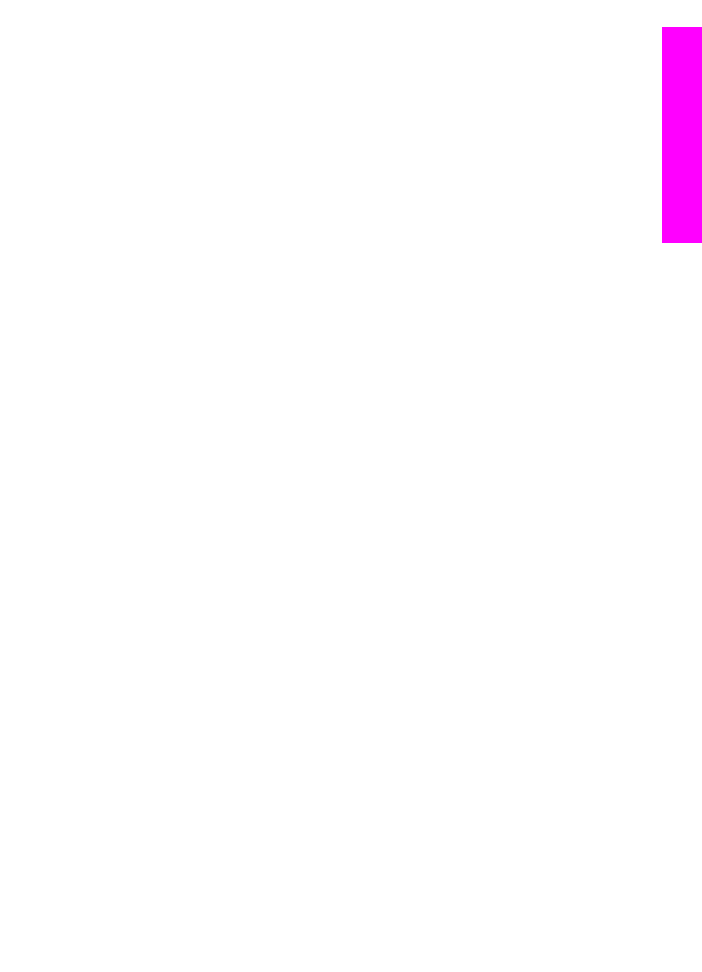
La schermata di benvenuto di HP Instant Share viene visualizzata in una finestra
del computer. La scherma di benvenuto appare solo se non è selezionata
l'opzione Non mostrare più questo messaggio.
5
Attenersi alle istruzioni visualizzate sullo schermo.
6
Quando richiesto, immettere la password e l'ID utente HP Passport, quindi fare
clic su Avanti.
Suggerimento
La password e l'ID utente HP Passport vengono richiesti solo se
il servizio non è stato impostato per mantenerli in memoria.
Nota
Se HP Instant Share non è già stato configurato, fare clic su I need an HP
Passport account nella schermata Registrati in HP Passport. Ottenere
una password ed un ID utente HP Passport. Nella schermata Area
geografica e condizioni del servizio, selezionare il paese o la regione di
appartenenza ed accettare le condizioni del servizio.
Viene visualizzata la schermata Seleziona una stampante remota.
7
Se si stampa sull'unità HP all-in-one, selezionare la stampante dall'elenco delle
stampanti.
Nota
Le stampanti dell'elenco presentano nomi univoci assegnati al momento
della loro configurazione e registrazione in HP Instant Share. Qualsiasi
stampante a cui si è autorizzati ad accedere sarà disponibile in questo
elenco.
Se la stampa viene eseguita da una periferica collegata in rete diversa da quella
dell'utente, selezionare il nome della stampante dall'elenco delle stampanti. Se è
la prima volta che si utilizza la periferica per stampare, fare clic sull'opzione per
l'aggiunta della stampante per inserirla nell'elenco. Per ulteriori informazioni
sull'invio a una periferica, vedere i punti 1 e 2 descritti nella procedura
Per inviare
una foto alla periferica di amici e parenti collegata in rete
.
8
Attenersi alle istruzioni visualizzate sullo schermo.
Nota
Per ulteriori informazioni sulla ricezione di lavori di stampa remota, vedere
Ricezione di immagini
.